IESとは
IESとは、配光データのことです。
配光データは、照明器具メーカー等が公開している
照明器具の光の当たり具合を配光曲線を用いて、
光の分布図を表したものです。
言わば、光の当たり具合をグラフ化したものです。
Vrayでは、その配光データを用いて
実際の照明器具に近い形の照明を配置することができます。
それをIES lightと呼びます。
建築CGパースでは、Vray lightと同じぐらい頻繁に出てきます。
以前の記事で「Vrayで使うのライトの種類」では、
下記のようなIESライトの簡単な特徴を解説しました。
・CGの仕上がりがリアルになる
・スポットライトでの使用がメイン
・光源は見えない
・蛍光灯等のような横長の照明には向いていない
今回は、実際の基本的使い方について解説していきます。
使い方はとても簡単なので、少し単位の話も交えて具体的に解説していきます。
単位についても解説するので、おさらいがてら「Vray Lightの機能 – general –」の記事の中の
③unitsででてくるLuminous power(lm)を一読しておきましょう。
それと、照度の話もあるので、「Vray Sunの基本的なこと」の照度(lm/㎡)も、
単位がわからない方は、それも一読しておきましょう。
IES lightの基本的な使い方
まずは、IESライトを配置します。
コマンドパネルから「作成」→「ライト」→タブの「Vray」→「Vray IES」を選んで
ビュー上でクリック&ドラッグでIESライトを配置することができます(図-1)
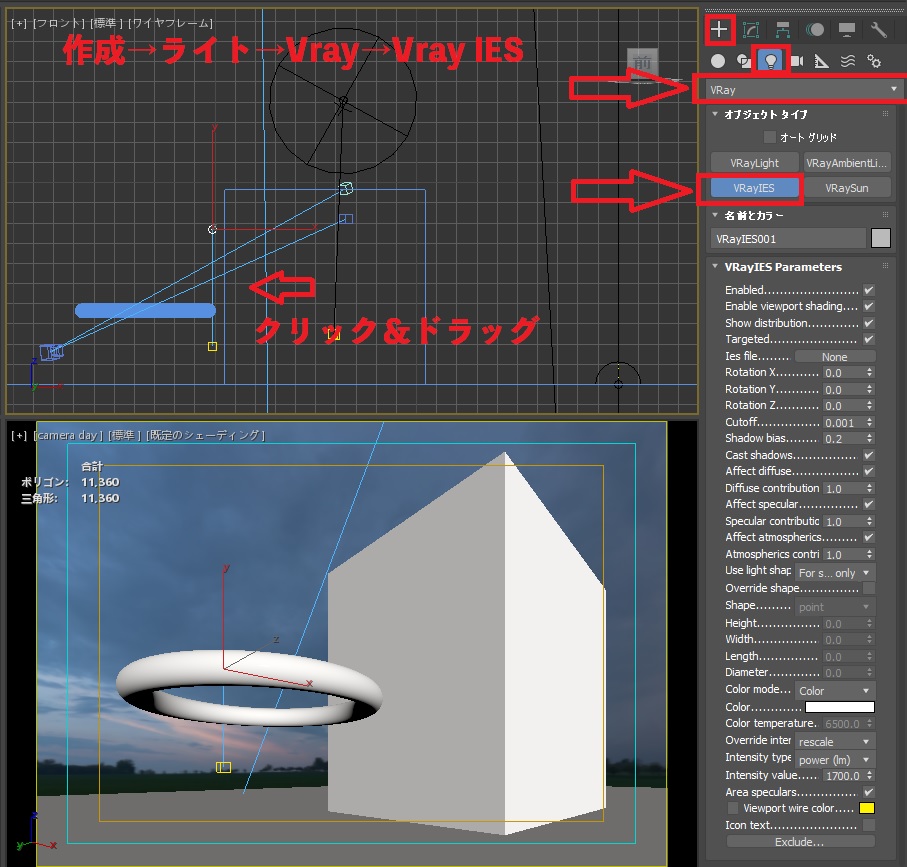
これで、IES lightを配置することができました。
IESの機能はたくさんあるのですが、使う機能はごくわずかです。
他の機能はイレギュラーな場合や滅多な場合しか使用しません。
覚えなくても問題ないレベルですので、混乱しないようにしましょう。
IES lightを配置する上で、重要な設定が3つあります。
むしろ、この4つさえ覚えていれば問題ありません。
①Ies file
②Color
③Intensity type
④Intensity value
この4つさえ設定すれば、IES lightを簡単に作れます。(図-2)
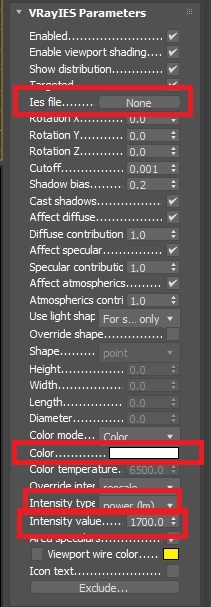
それでは、IES lightの設定をしていきましょう。
冒頭でも説明しましたが、IESとは配光データのことです。
そのデータさえあれば、配光データ通りの照明器具になります。
まずは、その配光データを選択します。
Ies fileの「None」を選択して、配光データを選択します。(図-3)
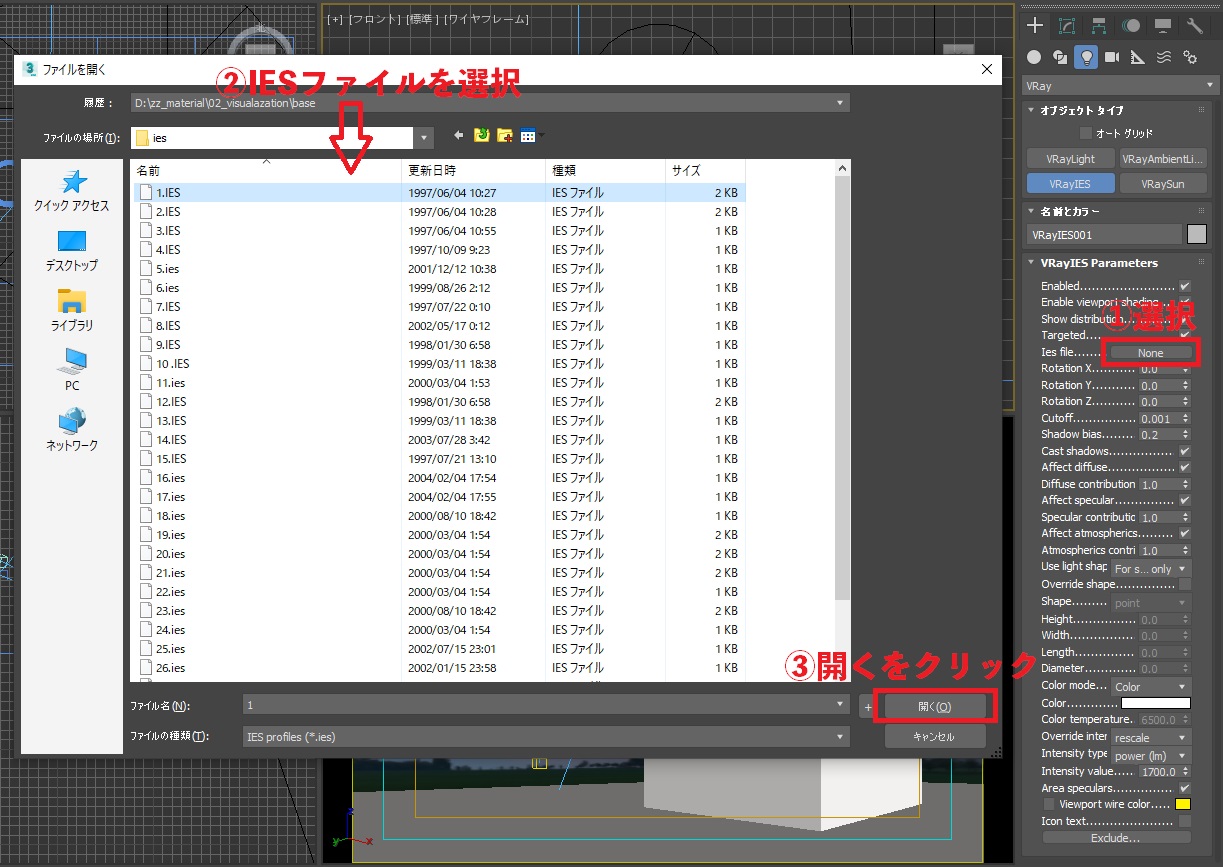
これで、IES lightを配置することができました。
あとは、IES lightのColorと、Intensity typeで単位を設定し、Intensity valueでIES lightの光の強さを調整します。
それでレンダリングボタンを押せば、簡単にIES lightをCGに反映させることができます。(図-4)
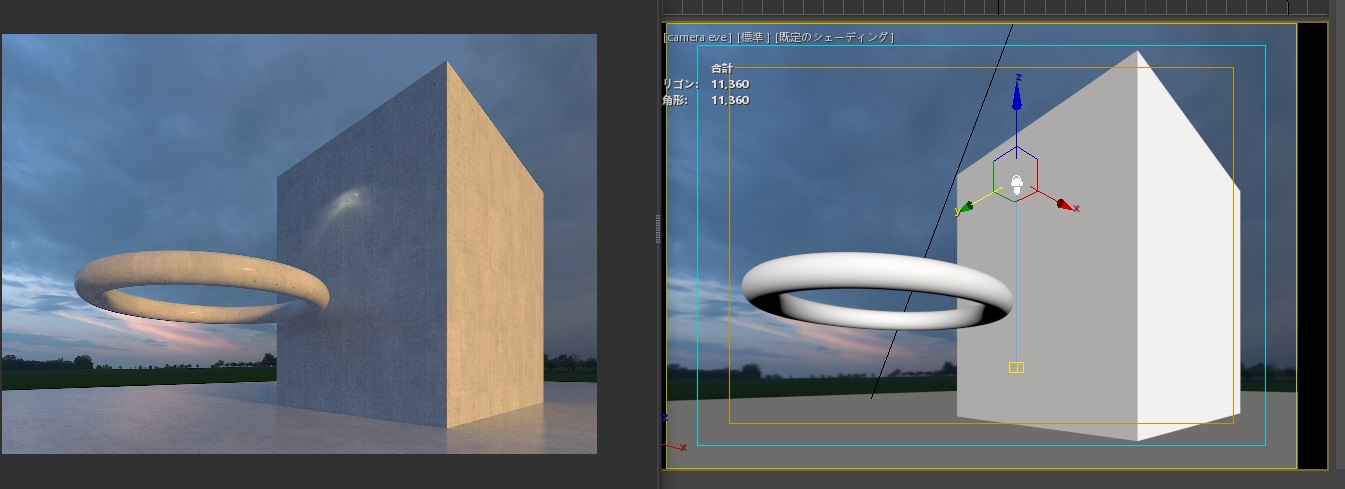
IESライトの強さを設定する単位の話:照度と光度
今回もまた”単位”の話が出てきます。
単位はVrayでは非常に重要な部分なので、
苦手な方もしっかりと覚えましょう。
これを知っているだけで、自分のイメージ通りのCGに近づけることができます。
【単位について】
まずは、IES lightの光の単位ですが、”lm”か”cd”をIntensity typeで選択することができます。
lm(ルーメン)は光束のことを表し、光の強さのことです。
cd(カンデラ)は立体角(ステラジアン)当たりの光束のことです(lm/sr)
cdは立体角で割られているので、数値としては弱くなりますが、
基本的にlmのほうがわかりやすいので、単位はlmをお勧めします。
Vray lightでも単位でlmが出てくるのでなじみやすいかと思います。
【強さについて】
現実世界では、300lm~3,000lmの間のものが多く、
水銀灯では20,000lmを超えることもあります。
CGでも現実世界にできるだけ近づけたいですが、
CGの中で太陽、環境光などの影響を受けて、通常よりも光が弱くなる傾向にあります。
さらに、強さだけではなく、配光分布によっても光の強さが異なるので、
IES lightは現実世界と近い数値にしても、あまりいい結果を得ることが難しいです。
そのため、通常よりも光の強さよりも大きい数値で設定することが多いです。(図-5)
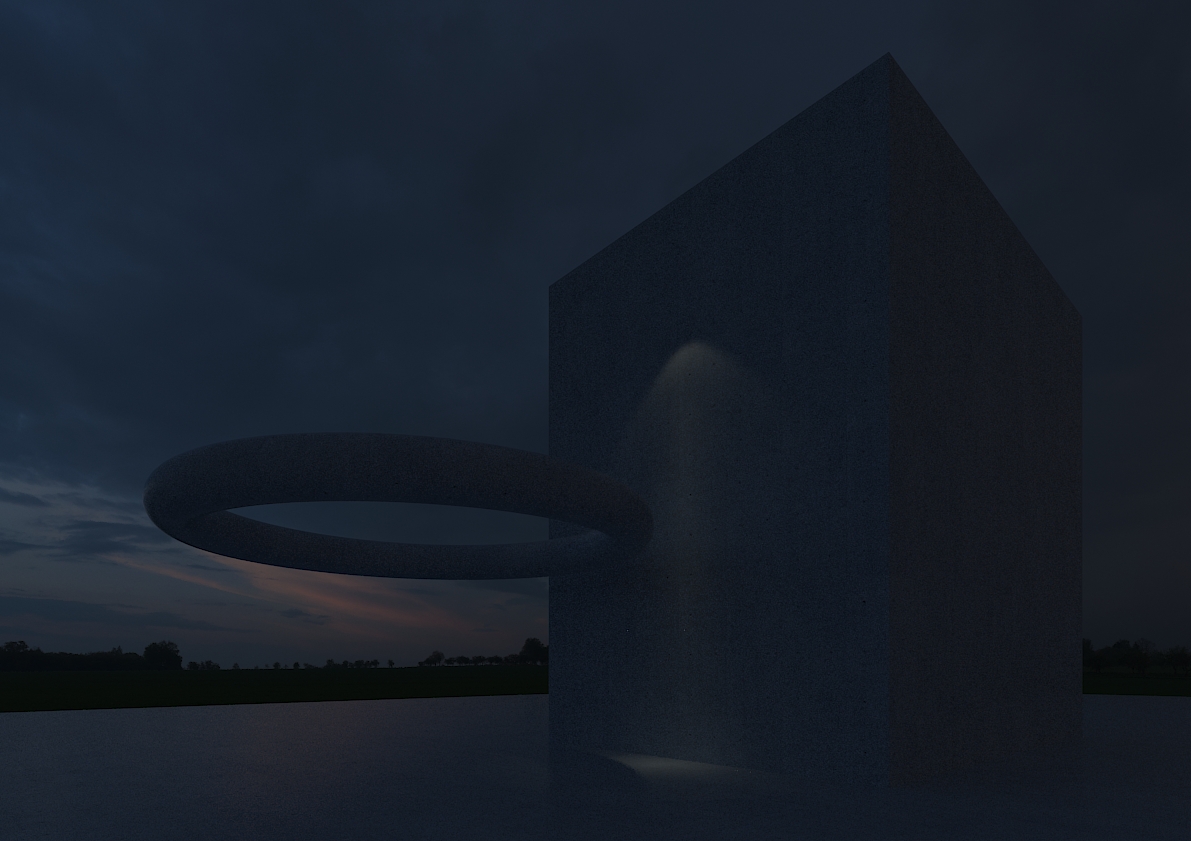

これは、筆者の独自の方法ですが、IES lightはデフォルトで30,000lmからいつもスタートします。
そこから数値を大なり小なり変更していきますが、
カメラやHDRIの兼ねあいもありますが、基本的には通常よりも強い数値で設定します。
経験上、IES lightは建物スケールが小さければ小さいほどIntensity valueが弱くて済みます。
逆に、建物スケールが大きければ大きいほど、Intensity valueを大きくする必要があります。
そういった条件をベースに光の強さを考慮すると良いかと思います。
筆者は規模が大きい建物が多いので、IES lightはかなり強めに設定しています。
(夜景は物理的正しさよりも、照明の美しさを優先しているためです)
条件に応じてIntensity valueを調整しましょう。
IES lightの配光データがあるサイト
配光データは無料でダウンロードできます。
各照明器具メーカーが出しているのもありますが、
不具合が多いので、筆者は下記のサイトでダウンロードすることをお勧めします。
ies library: Home
サイト内の上部のタブから「browse」を選択して、
好きなIESファイルをダウンロードするだけです。(図-6)
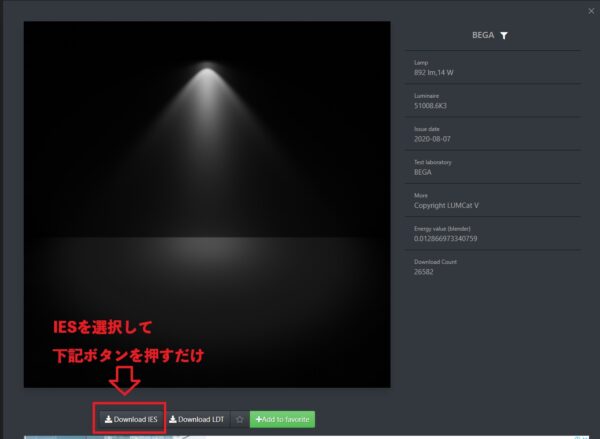
これでIES lightで読み込めば、画像通りのIES lightが作れます。
ちなみに、筆者は好きなライトを集めて
リスト化して使いやすいようにしています。(図-7)
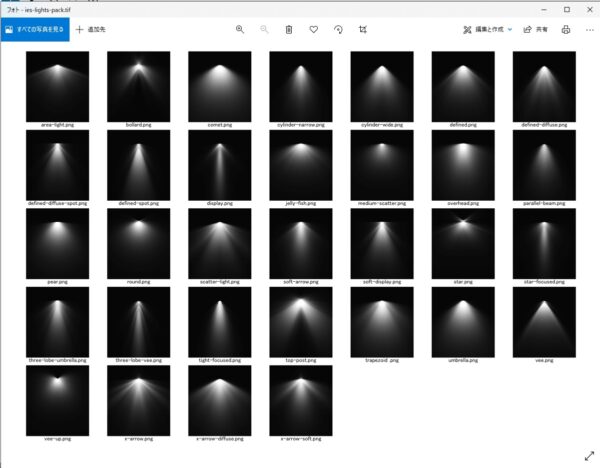
図-7のようにまとめておけば、
使いたいライトを選びやすくなります。
IES lightを選択する際はプレビューはでないので、
こういったまとめた資料を作ることは非常に大切です。
まとめ
IES lightいかがだったでしょうか。
少し説明は長くなってしまいましたが、
使い方は非常に簡単です。
①データ読み込み、②ライトの色設定、③ライトの単位設定、④ライトの強さの設定
これらを設定するだけで簡単にリアルなライトが作れます。
またIES lightの特徴もお忘れなく。
Vray lightとIES lightを組み合わせるだけで、
かなり良いCGが作れます。
IESライトはVray ligthよりも設定が簡単で
扱いやすいので、ぜひとも活用していってください。

